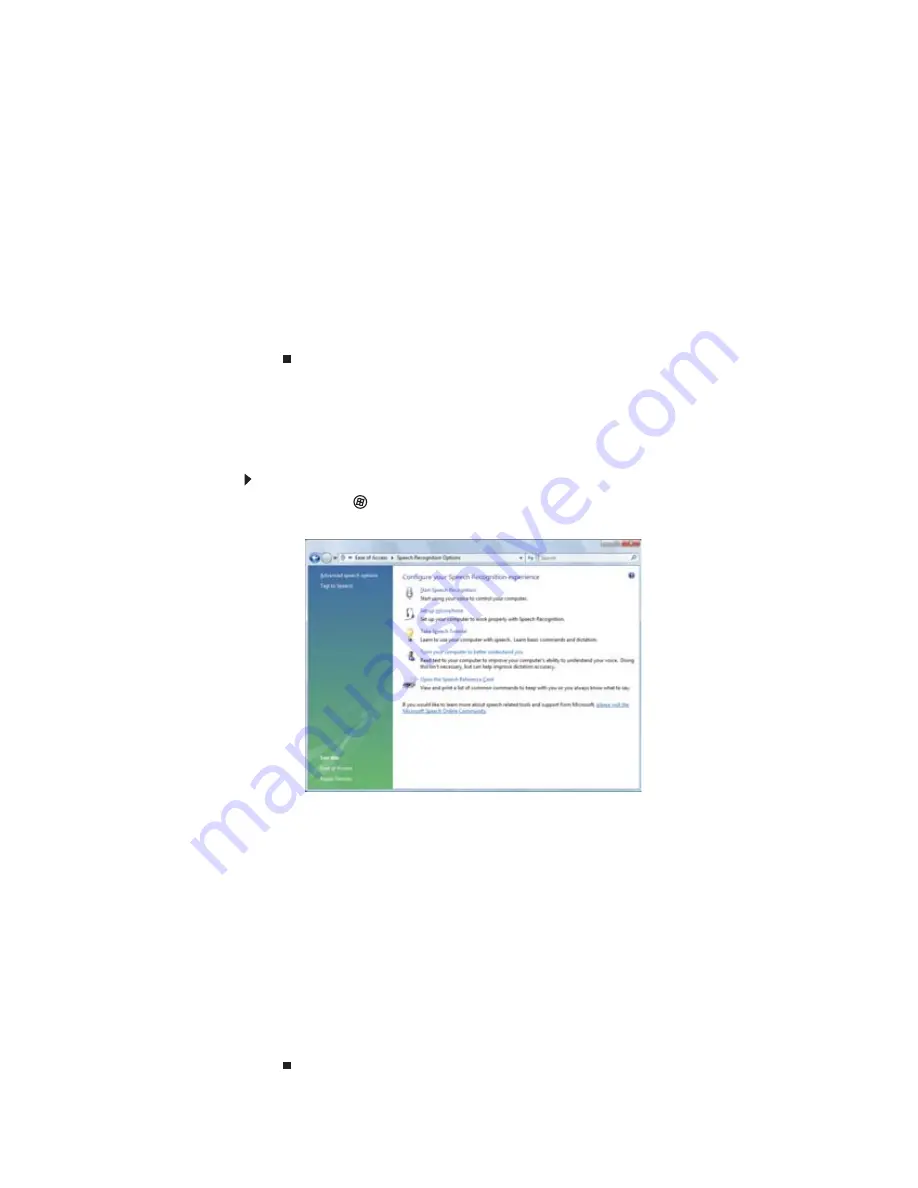
www.gateway.com
79
2
Dans la section Accès rapide aux outils courants, cliquez sur l’une des options suivantes
pour modifier l’accessibilité aux fonctions courantes de Windows :
•
Démarrer la loupe fournit une vue rapprochée de la zone près du pointeur de la souris.
•
Démarrer le clavier sur l’écran affiche le clavier sur l’écran. Vous pouvez appuyer
sur les touches du clavier sur l’écran en cliquant dessus avec votre souris.
•
Démarrer le narrateur lit le texte sur l’écran et décrit les graphiques.
•
Contraste élevé change le schéma de couleurs de Windows pour lui substituer des
couleurs à contraste élevé.
Vous pouvez aussi utiliser le Centre d’accès pour :
•
Se servir de l’ordinateur portable sans écran, souris ni clavier
•
Rendre plus facile l’usage de l’ordinateur portable
•
Rendre plus facile l’usage de la souris et du clavier
•
Substituer des options textuelles ou visuelles aux sons
Utilisation de la reconnaissance vocale
Il est possible de fixer un microphone à votre ordinateur portable ou d’utiliser le microphone
intégré (sur certains modèles Gateway uniquement) et de configurer Windows pour saisir du texte
à partir de votre voix.
Pour configurer la reconnaissance vocale :
1
Cliquez sur
(Démarrer), Panneau de configuration, Facilité d’accès, puis cliquez sur
Options de reconnaissance vocale. La fenêtre Options de reconnaissance vocale s’ouvre.
2
Cliquez sur l’un des paramètres suivants pour commencer à configurer la reconnaissance
vocale :
•
Lancer la reconnaissance vocale active la reconnaissance vocale. Avec un
microphone branché ou intégré, vous pourrez contrôler votre ordinateur à l’aide de
commandes vocales.
•
Configurer le microphone permet de configurer le microphone pour qu’il fonctionne
correctement avec la reconnaissance vocale.
•
Suivre le didacticiel vocal vous apprendra à utiliser la reconnaissance vocale.
•
Entraînez votre ordinateur à mieux vous comprendre vous aidera à créer plusieurs
échantillons de voix que votre ordinateur utilisera pour mieux reconnaître les mots
que vous prononcez.
•
Ouvrir la carte de référence vocale permet d’afficher et d’imprimer une liste de
commandes vocales courantes.
3
L’option Synthèse vocale sur le côté gauche de la fenêtre permet de configurer les
paramètres de votre ordinateur pour qu’il lise à voix haute le texte sur l’écran.
Summary of Contents for M-6821b
Page 1: ... ORDINATEUR PORTABLE MANUEL DE L UTILISATEUR NOTEBOOK USERGUIDE ...
Page 2: ......
Page 6: ...Contents iv ...
Page 7: ...CHAPTER1 1 Getting Help Using the Gateway Web site Using Help and Support Using online help ...
Page 26: ...CHAPTER 2 Using Windows 20 ...
Page 38: ...CHAPTER 3 Using the Internet and Faxing 32 ...
Page 64: ...CHAPTER 5 Networking Your Notebook 58 ...
Page 90: ...CHAPTER 7 Customizing Windows 84 ...
Page 108: ...Sommaire iv ...
Page 128: ...CHAPITRE 2 Utilisation de Windows 20 ...
Page 154: ...CHAPITRE 4 Lecture et création de fichiers multimédia 46 ...
Page 209: ......
















































